Аппаратные неисправности
Виновником отсутствия сигнала могут стать неполадки самого мобильного телефона или симки пользователя. Рассмотрим возможные причины неисправности и сбоев:
- Ограничения производителя. Определенные модели мобильных устройств реализованы только для совместной работы с конкретным оператором. Например, МТС выпускает собственные смартфоны, при установке в них сим-карты от Теле2, система не сможет определить симку, любые действия с ней будут заблокированы.
- Неисправный слот симки. Внимательно осмотрите корпус смартфона, на задней стороне или боковой панели располагается разъем для установки сим-карты. В процессе эксплуатации или при попадании влаги могут нарушиться контакты, соединения.
- Поломка аппаратуры. Причиной отсутствия активности симки иногда является выход из строя определенного модуля смартфона. Случайное падение, удар, попадание влаги внутрь корпуса могут повредить встроенную антенну, передатчик сигнала, материнскую плату устройства.
- Установка SIM. Пользователь неправильно вставил симку в соответствующий разъем.
- Размеры. На разных смартфонах применяются карточки разных параметров. Пользователи пытаются самостоятельно обрезать симку до нужной формы. В результате неаккуратных действий повреждается контактная площадка, карточка становится окончательно бесполезной.
- Отсутствие контакта. Царапина, порез, нарушение целостности контактной площадки приводит к тому, что мобильное устройство не сможет прочитать сим-карту.
- Активность. На новых смартфонах реализовано несколько слотов для симок. Если пользователь неправильно установил настройки активности в разделе беспроводного доступа, то возникнут проблемы.
- Поломка симки.
Что делать, если не работает СИМ-карта
В случае выявления аппаратной неисправности нужно выполнить следующие действия:
- Просушите контакты карточки, слота в конструкции мобильного устройства. Попробуйте подключиться заново.
- Установите сим-карту в разъем телефона согласно предоставленной инструкции в комплекте аппаратуры.
- Обратитесь в сервисный центр производителя с заявкой на восстановление, если срок гарантии устройства не закончился.
- Сдайте сотовый телефон в ремонт в случае завершения гарантийных обязательств.
- Замените симку при ее поломке, неисправности.
Почему вашу сим-карту не видит МТС 968
У любого оператора сотовой связи есть телефон горячей линии. Если дело именно в сим-карте и она перестала работать, то нужно позвонить в техподдержку мобильного оператора и узнать, как можно поменять симкарту на новую. Стоит заметить, что процедура замены симкарты у российских операторов Билайн (Beeline), Мегафон (Megafon), МТС (MTS), Скайлинк (Skylink) и Ростелеком (Rostelekom) абсолютно бесплатна. То же самое касается и Украины, Киевстар (Kyivstar), Диджус (Djuice) и МТС так же предоставляют эту услугу бесплатно. Правда, например Ростелеком просит положить на счёт 30 рублей новой сим-карты :). Тем не менее, замена в принципе должна осуществляться без взимания денежных средств. Процедура восстановления симки обычно требует приезда в офис мобильного оператора с паспортом.

Вторая очень неприятная причина, по которой ваш телефон МТС 968 может не видеть сим карту, это неисправность самого слота, в который вставляется симка. Как можно это проверить? Как уже было сказано выше, попробуйте по аналогии с заменой телефона, заменить саму симкарту. То есть вставить в аппарат другую рабочую и проверенную сим-карточку. Если МТС 968 так же не увидит симку, значит возможно причина в разъёме для сим-карты. Есть ещё частный случай, когда пропадает сеть, а пользователь гаджета думает, что он не видит сим-карту. В этом случае причина может быть в GSM модуле телефона. Но не стоит отчаиваться. Даже если рабочая и проверенная на другом устройстве сим-карта не распознается и не обнаруживается на МТС 968, есть несколько способов, которые стоит попробовать, прежде чем нести смартфон в сервисный центр. Вот эти способы.
Причины, связанные с аппаратной частью телефона
Слот SIM-карты — хрупкая штука и может сломаться от неосторожных действий владельца или стороннего механического воздействия. В этом случае единственный надежный способ проверки работоспособности карты — вставить ее в другой мобильник, тогда можно будет точно определить, что проблема скрылась в аппаратной части.
Повреждения слота для сим-карты
Проблема может возникнуть при слишком частой замене симок, либо если в слот попали частицы песка или вода. Также железо могло окислиться. Сначала необходимо протереть слот ватой со спиртом, а затем изучить его на предмет повреждений. Если есть нарушенные контакты — отдать мобильный в сервис на ремонт.
Сломан держатель сим-карты
При неисправности держателя сим-карта не прилегает вплотную к контакту. Из-за этого она и не опознается. Решить проблему просто — надо приложить кусок бумаги, либо приклеить держатель скотчем. После этого симка будет вплотную прилегать к контакту. Если до держателя нельзя добраться, лучше сразу пойти в сервис.
Нарушена пайка контактов картодержателя
У картодержателя могут отойти контакты в результате воздействия грязи, воды, песка, либо из-за механических повреждений. Также это может произойти вследствие неаккуратной установки симки в слот. Ручной ремонт проводить не рекомендуется, устройство следует отнести в сервис для диагностики.
Несовместимость девайса с сим-картой
Когда телефон технически несовместим с конкретной сим-картой, она опознаваться не станет. Тогда придется идти к оператору для заказа замены.
В некоторых случаях система может не успеть инициализироваться вовремя, из-за чего симка может не опознаться. В этом случае помогает откат к настройкам по умолчанию, либо возвращение на прежнюю версию прошивки.
Почему телефон не видит «симку» — причины и их решения
Если ваш смартфон не увидел «симку» после очередного включения девайса или если она внезапно исчезла в интерфейсе ОС, выключите телефон, достаньте и вставьте «симку» ещё раз. Если это не помогло решить проблему, переходите к методам, описанным ниже. Если ни один из предложенных методов не сработал и вы используете девайс с MTK процессором, возможно у вас слетел IMEI, решение проблемы можно найти на сайте androidapplications.ru.
Активен режим самолёта
Проверьте сначала, не включён ли у вас режим «В самолёте». В этом режиме на телефоне недоступны никакие сети, в том числе мобильные, «Вай-Фай» и «Блютуз». Из-за этого может показаться, что телефон не видит «симку». Если у вас «Андроид», смахните верхнюю шторку с иконками. Если там активен значок самолёта, кликните по нему один раз для отключения режима.
Если в шторке значка самолёта нет, идите в настройки телефона. Отыщите там пункт для автономного режима/режима самолёта и отключите опцию. Пункт должен быть в самом начале списка в блоке для сетей.

Отключите в настройках автономный режим
Некорректное обновление устройства
Если вы столкнулись с проблемой после обновления прошивки устройства, сделайте откат апдейта либо сбросьте его настройки до заводских, если вы используете официальную ОС. Как сделать сброс на «Андроиде»:
Откройте настройки. Перейдите в конец списка и откройте там раздел для восстановления и сброса. В некоторых версиях ОС блок может находиться в разделе «Дополнительно».
Выберите пункт «Сброс настроек».
Кликните по личным данным или «Очистить SD-карту». В первом случае удалятся только программы, данные вашего аккаунта на телефоне и информация системы. В последнем случае очищается ещё и карта SD (ваша флешка). Щёлкните по круглой кнопке внизу для запуска сброса.
- Согласитесь на сброс и подождите, пока телефон перезапустится.
«Залочка» под определённого оператора
Если вы приобретали свой телефон в каком-то салоне связи (фирменном офисе мобильного оператора), возможно, его ПО рассчитанно на «симки» только этого оператора. То есть с «симками» сторонних операторов он работать не будет. Особенно это касается смартфонов по скидке или значительно уценённых.
В этом случае нужно его разблокировать. Для этого отнесите телефон в сервисный центр, так как процедура довольно сложная и не во всех случаях она может сработать.
Проблемы с самой «симкой» или разъёмом
Проверьте работоспособность «симки»: вставьте её в другой разъём (если телефон двухсимочный) либо в другой телефон. Проверьте и разъём — вставьте туда другую «симку» при наличии. Если новая карта заработает, значит, дело в старой карте СИМ, а если нет — в разъёме.
Повредились или загрязнились контакты разъёма или карты
Слот для «симки» и сама «симка» могут быть временно неработоспособными. Достаньте карту и посмотрите, нет ли пыли и загрязнений на контактах слота и карты. Если есть, протрите их аккуратно спиртовой салфеткой либо ластиком для карандаша.

Проверьте состояние контактов на «симке» и в слоте для неё
Если вы выяснили, что виноват разъём для карты (в нём не работает ни одна «симка»), не пытайтесь самостоятельно его починить — обратитесь в сервисный центр. В гнезде могут повредиться сами контакты или держатель «симки». Обычно такое случается после частых падений телефона или после того как в него попала вода.
Если виновата карта, просто замените её в ближайшем салоне связи вашего оператора. Эта процедура бесплатная, но нужно предоставить паспорт, чтобы сотрудник магазина убедился, что сломанная карта принадлежит именно вам.
Истёк срок действия карты
Если вы ранее долго не пользовались картой (она лежала у вас много лет забытая и ненужная), скорее всего, оператор отключил номер на ней. Чтобы вновь активировать карту, позвоните в службу поддержки своего оператора либо приобретите новую карту.
Неудачно обрезали карту до mirco или nano
Если оказалось, что дело в «симке» и проблема появилась после того, как вы её обрезали, скорее всего, вы сделали это неудачно. Для решения проблемы вам нужно отнести карту в фирменный магазин оператора и там бесплатно её поменять.

Обрезать «симку» нужно аккуратно, чтобы не повредить центральную плату
Проблемы с устройством
Иногда причина, почему карта перестала читаться, кроется в телефоне: некоторые можно устранить самостоятельно, другие потребуют обращения в мастерскую.
Неправильные настройки
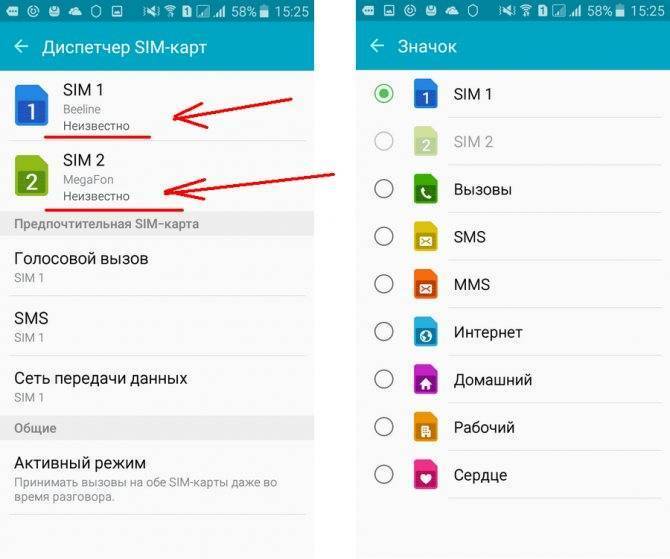
Диспетчер Sim-карт Телефон может не принимать сигнал сотовой связи из-за неправильных настроек:
- Включён «автономный режим» или опция «в полёте», в результате исключена возможность поиска сигнала мобильной связи. Чтобы выключить режим, перейдите в «Настройки» – «Дополнительные настройки» – «Режим полёта». Также можно зажать кнопку питания, во всплывающем окне выбрать опцию «Отключить режим полёта».
- Не активирована карта в настройках (проблема встречается в смартфонах, рассчитанных на одновременное использование более одной карточки). Для активации необходимо зайти в «Настройки» – «Диспетчер Sim-карт» – включить необходимую симку.
- Новая карточка не активирована оператором связи. В инструкции по эксплуатации к стартовому пакету содержится порядок первой активации Sim-ки, который разниться у каждого оператора. Как правило, необходимо: установить чип, включить смартфон, ввести стартовый пин-код, указанный в документах, совершить звонок на определённый номер телефона.
- Телефон не находит сеть автоматически. В таком случае следует провести поиск ближайшей вышки связи в ручном режиме. Для этого следует перейти в «Настройки» – «Доп. настройки» – «Мобильные сети», где выбрать необходимого оператора.
Привязка к определенному оператору

Снять блокировку можно перепрошив телефон Некоторые мобильные операторы предлагают, при условии подписания длительного контракта, телефоны по акционной цене. Чтобы абонент не мог использовать его с SIM-кой других операторов, выполняется привязка на программном уровне.
Выявить блокировку просто – достаточно вставить в телефон карточку другого оператора. Если связи нет – он заблокирован. Снять блокировку можно несколькими способами:
- обратиться в салон связи оператора, к которому привязан телефон, где, при наличии возможности (отсутствие долгов, выполнение в полной мере условий договора), ограничения будут сняты;
- при помощи универсальных прокладок для сим-карт (типа R-sim), позволяющих обойти блокировку;
- перепрошив телефон. При переустановке программного обеспечения велика вероятность обнуления настроек, но существует риск поломки телефона.
Практически все операторы допускают установку сим-карт иностранных провайдеров, поэтому допускается использование прошитых телефонов за рубежом.
Повреждение слота или держателя для сим-карты
Частая смена карточек, попадание воды, песка, механическая деформация из-за падения, окисление – лишь немногие причины поломки слота для установки симок. При выявлении такой проблемы рекомендуется обратиться в сервисный центр, где мастер разберёт телефон (часто для снятия, перепайки разъёма требуется полная разборка устройства), перепаяет слот.
Длинный лоток может погнуться, в результате, контакты карты и слота не плотно прилегают, в результате телефон не считывает информацию с чипа. Чтобы карта надёжно фиксировалась, проложите лист бумаги. Если проблема не решена – купите новый держатель, либо посетите сервисный центр.
Неправильная работа ПО
Обновление программного обеспечения также может привести к пропаже сигнала сотовой связи. Решить проблему можно, откатив версию ПО до предыдущей, установив предыдущую из резервного копирования, либо сбросив настройки телефона до заводских (при этом возможна потеря данных, сохранённых во внутренней памяти устройства).
Проблема с СИМ-картой
Начнём с первой причиной, когда виновницей является сама СИМ-карта. Ниже описано из-за чего возникает каждая ситуация. Определите, что подходит вам и узнайте, как устранить проблему.
У карты вышел срок годности
Регламентированного срока годности для SIM не установлено, так же и как срок службы. Для корректной работы нормой считается период в семь лет. Продолжительность срока службы зависит от самого пользователя: насколько часто переставляется симка из устройства в устройство – идёт процесс затирания, попадала ли на неё вода или иные жидкости – начинается процесс окисления, на каком типе аппарата стояла прежде и стоит теперь – разный уровень мощности гаджетов.
Если симка служит долгое время и перестала работать – замените ее у оператора. Обратитесь в официальную точку продаж со своим паспортом. Помните, что услугу предоставят только владельцу номера, либо представителю с доверенностью, подтвержденной нотариусом.

Карта заблокирована оператором
Если долго не пользоваться сим-картой, по договору она подлежит блокировке через полгода «по инициативе абонента». И тогда симка не ловит сеть, становясь бесполезным кусочком пластика.
Карта повреждена
Распространённая причина, когда СИМ-карта не работает – механические повреждения. Даже если контакты сохранены, но надломлен пластиковый носитель, отколот край, нарушена форма карты, гаджет может не определять симку из-за неверного расположения в слоте аппарата.

Неудачная переделка в microSIM
В салоне связи для обрезки SIM-карт используют специальный степлер с точным размером новой формы. Риск минимален, но всё же существует, когда для обрезки используются симки старого формата с широким полем контактов. К повреждениям приводит и самостоятельное обрезание ножницами. В итоге смартфон не видит симку.
Выход один – получение дубликата. Предотвратить ситуацию можно, если при покупке симки сразу выбрать правильный размер в зависимости от модели телефона, а для смены с micro- или nano-симки на mini-симку приобрести пластиковые переходники.

Карта неправильно установлена
В отсутствии связи виновата иногда и симка. Например, некорректная ее установка в слот. Она всегда кладется чипом вниз. Скошенный уголок должен совпасть с таким же контуром на слоте. Как вставлять карту, бывает нарисовано и на ней, и на устройстве.
Как восстановить SIM-карту

Если карта сломалась, поймала статический разряд или у неё вышел ресурс – увы, ничего не сделать. Причём, номера и СМС, хранящиеся на этом чипе, восстановить не получится. Вас просто перекинут на свежую пустую SIM-карту. Но в большинстве случаев проблемы именно в контакте. Вот, что можно предпринять:
Почистить контактную площадку
Загрязнения и небольшие окислы элементарно чистятся обычным канцелярским ластиком. Он быстро удаляет образовавшуюся плёнку или грязь, главное не смахивать крошки от резинки руками. Для надёжности можно протереть контакты спиртом.
Проверить контакты приёмника
Возможно, маленький чип ни в чём не виноват, и в вашем телефоне повреждено само гнездо. Контакты могли загнуться или замяться из-за неаккуратного использования. Как вариант, выгнуть эти «усики» или подложить бумажку, но только если к лотку есть свободный доступ. В современных смартфонах с боковой загрузкой, гнёзда для симок впаяны в многослойные платы, и такая кустарщина может превратить трубку в кирпич.
Перекинуть карту в другой телефон. И наоборот
Такой элементарный тест сразу выявит «виноватого». Просто поставьте поменяйтесь SIM-картами с другим телефоном и посмотрите, чей аппарат заработал.
FAQ
Уточним некоторые нюансы поломок, не освещенных в статье.
Не определяется вторая СИМ-карта
Аппарат не ищет симкарту из-за:
- Физическая поломка симки или держателя (в результате падения, тряски),
- некорректная установка,
- программный сбой в ОС.
Можно попробовать переставить SIM на другой слот, чтобы исключить проблему с самой картой.
Видит СИМ-карту, но не ловит сеть
Возможно несколько вариантов:
- Истек «срок годности симки» – использование более 7-9 лет,
- номер заблокировал оператор (сотовая вышка отклоняет регистрацию),
- проблемы с чипом карты,
- наличия вируса в системе,
- возможно несоответствие стандартов связи, например, аппарат просто не работает на данных частотах. 4G потенциально работает во всех частотных диапазонах – 800, 900, 1800, 2100, 2600 МГц. LTE Band 38 (2600 TDD) Мегафон и МТС только в Москве. LTE Band 7 – (2600 МГц) используется только в городах. LTE Band 3 – (1800 МГц) самый быстрый интернет в загородной местности. LTE Band 20 (800 МГц) – низкая скорость, но самый большой радиус действия.
Нет регистрации в сети
Не регистрируется в сети – возможно, номер был заблокирован оператором сети либо телефон не может найти базовую станцию. Иногда возникают проблемы с чипом карточки. Может слететь IMEI (вирусы, прошивка, кривое обновление).
Не работает – возможны только экстренные вызовы
- На счету абонента минус,
- если периодически «пропадают палочки» – аппарат находится вне действия своей сети,
- включен режим «в самолете».
После прошивки
Иногда неисправности возникают после процесса перепрошивки. Это происходит в ряде случаев:
- Пользователь остановил или прервал процесс обновления системы. Прошивка завершена некорректно.
- Произошло не корректное форматирование встроенной памяти.
- Форматирование гаджета через «SP Flash Tool» – использование неверной версии программы.
Для исправления ситуации потребуется перепрошить устройство по новой, а также установить патч загрузчика. В крайних случаях – стоит сделать процедуру Hard Reset.
Какие бывают симки
К 2020 году в мире принято использовать симки 4-х стандартов:
- Полноразмерные (1FF);
- Mini-SIM (2FF);
- Micro-SIM (3FF);
- Nano-SIM (4FF).
Это физические карточки, которые вставляют в смартфон. Самые современные программированные номера (без физического носителя): eSIM. Это специальный настраиваемый QR кодом чип на материнской плате, отвечающий за связь.
Можно ли сделать двухсимочный телефон своими руками
Такие варианты тоже имеются (даже для Айфонов). На рынке можно найти подобные решения:
- DualSim Adapter. Специальный адаптер в виде одной большой симки, в который вставляют два вырезанных чипа.
- Взлом защиты SIM. Метод клонирования карточек. Самый простой, но одновременно опасный способ. Подойдет для технически подготовленных владельцев.
- Специальный адаптер или крышка-переходник. Придется докупить специальную крышку или адаптер, в который устанавливаются симкарту без подрезания.
Стоит учесть, что подобные двухсимочные девайсы работают только с одной из карт. Их придется переключать между собой вручную. Все манипуляции с неоригинальными лотками и адаптерами автоматически снимают гаджет с гарантии.
Как сделать, чтобы телефон спрашивал с какой сим карты звонить
По умолчанию Андроид выставляет приоритет на одну из симок. Чтобы система начала спрашивать пользователя, откуда совершить звонок, нужно зайти в: «настройки» -> «SIM-карты и мобильные сети» -> «настройки по умолчанию». Здесь можно уточнить в каком порядке будет идти дозвон.
Возможно ли использование одной сим карты на два сотовых
Физически это невозможно, так как сим-карта привязывается к одному аппарату (в режиме онлайн к IMEI). Возможные варианты:
- Настройка перенаправления вызова. Делается через оператора связи.
- Установка единого тарифа на две симки. Единый баланс на два номера. Подобное решение предлагают некоторые операторы связи. Но это будут два разных номера телефона.
- Можно сделать клон карты для попеременного использования (за одновременное использования Sim-карты в разных сотовых, номер забанят), однако для этого потребуется не только специальное ПО, но и оборудование.
Как достать симкарту
Стандартный способ для любого современного аппарата:
Если сломан слот:
Вариант для iPhone:
Поврежденный NVRAM
NVRAM – часть памяти на Андроиде, в которую при первом пользовании телефоном вносятся сведения об IMEI-коде, сим-картах и пр. Вследствие некорректной перепрошивки это файл может повредиться или вовсе удалиться. В результате нарушается работоспособность устройства, в том числе в части распознавания сим.
Что делать. Узнать, что NVRAM утерян, можно двумя способами:
- Подключиться к Wi-Fi, после чего обнаружится сеть «NVRAM warning err=0x10».
- Набрать комбинацию *#06#, в результате чего сообщение с IMEI не придет.
Восстановить эту часть памяти можно из резервной копии либо применяя специальные утилиты. Для работы с резервной копией нужно, во-первых, чтобы таковая была сделана, а во-вторых, чтобы имелись root-права (права полного администрирования). Последовательность действий:
- Открыть приложение для восстановления (см. ниже);
- Присоединить аппарат к компьютеру;
- Активировать root доступ;
- Выбрать “Восстановить” (Restore) и следовать системным указаниям.
Утилит для восстановления NVRAM великое множество, они доступны для бесплатного скачивания в интернете. К ним относятся TWRP Recovery, SP Flash Tool, MTK Android Tools, ADB. Инструкции по их использованию можно найти на сайтах, предоставляющих указанные приложения.
Системные неисправности
Все неполадки мобильного устройства можно разделить на две основные категории: отсутствие связи происходит из-за ошибок программного обеспечения или аппаратных неисправностей телефона. Пользователь может самостоятельно попытаться выявить и решить проблему, главное — определиться с причиной. Рассмотрим самые распространенные системные неисправности:
- Блокировка передачи данных, голосового общения. На современных сотовых телефонах реализована функция «В самолете», которая автоматически не дает совершать, принимать звонки, пользоваться мобильным интернетом.
- Программное обеспечение. Установка самодельной нелицензированной прошивки в память устройства негативно сказывается на работе определенных функций. Кривое ПО может блокировать SIM модуль телефона. Помимо неисправности прошивка приводит к прекращению гарантийного обслуживания производителя аппарата.
- Вирусы. При переходе на подозрительные ресурсы, скачивании непроверенных файлов возможно проникновение вирусов. Некоторые вредоносные программы влияют на активность симки устройства.
- Обновление. Производитель операционной системы периодически выпускает новое программное обеспечение. Устаревшее ПО может в любой момент прекратить обслуживание, работать некорректно, вызывая неисправности в разных модулях сотового телефона.
- Симка выключена. У современных моделей мобильных устройств можно вручную отключать активность сим-карт в разделе беспроводного доступа.
Что делать, если не видит сим-карту
Рассмотрим перечень действий, которые помогут настроить смартфон на правильную работу:
- Проверьте активность симки. При наличии активного режима «В самолете» деактивируйте его в настройках сотового телефона, на панели быстрого доступа.
- Обратитесь в официальный сервисный центр при возникновении системных проблем, ни в коем случае не устанавливайте неизвестную прошивку. Использование пиратской версии ПО приводит к ограничению гарантийного обслуживания со стороны производителя техники.
- Скачайте, установите антивирусную программу. Проведите сканирование системы на наличие вредоносных программ. Чтобы избежать заражения, старайтесь периодически делать проверку.
- Проверьте текущую версию операционной системы мобильного телефона. Рекомендуется использовать только актуальную сборку ПО. Регулярно проверяйте появление новых обновлений системы.
- Обратитесь к представителям технической поддержки компании Теле2. Позвоните по номеру 611, дождитесь ответа свободного консультанта. Подробно объясните ситуацию, опишите неисправность, следуйте инструкциям.
Не работает сим карта после перепрошивки
Частой причиной отказа сим карты является перепрошивка девайса. Сбои во время установки или же несовместимость с вашим устройством кастомной прошивки может вызвать подобную ошибку. Лучшим решением в данной ситуации будет возврат к резервной копии, которую обычно делают перед манипуляциями с операционной системой.
Если резервное копирование – не ваш стиль, то скопируйте необходимые файлы на носитель и верните устройство к заводским настройкам или просто установите официальную прошивку с сайта производителя вашего телефона.

ROOT и Jailbreak позволяют получить полный доступ к файловой системе, однако караются санкциями со стороны производителей вплоть до полного отказа от ремонта
Если у вас стоит ROOT или Jailbreak, вспомните не устанавливали ли вы сомнительные модификации для вашего устройства, не удаляли ли незнакомые файлы? Даже такие простые твики как замена гудка или изменение голоса могут привести к печальным последствиям. Очень вероятно, что вы просто повредили системные драйвера, что и повлекло за собой сбой мобильной связи.
После прошивки телефон не видит сим карту

Проблема в прошивке видна сразу, помимо отказа смартфона определять сим карту, перестают работать некоторые функции.
Решение два – возврат к точке восстановления или замена прошивки. Можно сделать самостоятельно, подключив гаджет к компьютеру через USB кабель и скачав лицензионное ПО с официального сайта, либо обратиться в АСЦ (авторизованный сервисный центр).
Неверный imei
После проверки имей, Вы поняли, что он затерт или не соответствует. Как восстановить? Для всех операционных систем:
- откройте сервисное меню с помощью кода:
Универсальный код *#3646633# *#*#3646633#*#* Samsung *#*#8255*#*# *#*#4636*#*# HTC *#*#3424*#*# *#*#4636*#*# Sony *#*#7378423*#*# IPhone *#*#4634*#*# Huawei *#*#2846579*#*# Philips, Fly, Alcatel *#*#3646633*#*# Процессор МТК *#*#54298*#*# *#*#3646633*#*# наберите комбинацию как номер и нажмите клавишу «звонок»;
- перейдите в пункт «CDS Information — Radio Information – Phone1»;
- наверху под пунктом АТ+ введите в поле EGMR=1,7 «укажите корректный IMEI» — для первой симки, или EGMR=1,10 «укажите корректный IMEI» — для второй Sim;
- нажмите кнопку «SEND AT COMMAND», и новые настройки вступят в силу;
- перезагрузите смартфон.
Исправить имей можно с помощью приложения «Chamelephon» если у вас есть ROOT права. Всегда можно обратиться для решения вопроса в сервисный центр.
Для начала
Есть несколько простых неисправностей, рекомендуем начать с них. Чаще всего поломки связаны с программной настройкой.
Перезагружаем аппарат
Бывает, что в операционной системе возникает сбой работы. Для исправления ошибок нужно перезагрузить девайс. Это можно сделать из Android, стандартными способами, или принудительно, в системном меню рекавери.
Мне помогло4
Адаптер выдавливает контактную площадку
Если Sim карта вставлена через пластиковый адаптер, например в старый кнопочный аппарат, возможно переходник выдавил контактную площадки вверх. Из-за этого изчес и временами пропадает контакт – вытащите и поправьте положение симкарты (видео чуть ниже).
Мне помогло1
Активирована ли симка
Самое первое – прошла SIM регистрацию или нет. Современные операторы связи делают так, чтобы пользователь просто «заправил» симку в телефон, и начал им пользоваться. Однако некоторые компании требуют делать ручную «принудительную» активацию через приложение. Например, оператор Yota.
Мне помогло2
Включение и отключение авиа-режима
Еще один способ проверки – активация и отключение режима «в самолете»
При этом обратите внимание на индикатор уровня сигнала. Если он «мелькает», попробуйте заменить SIM-карту, и проверить слот на механические повреждения или загрязнения
Мне помогло2
Переустанавливаем SIM-карту
Симка может просто неправильно встать в лоток
Либо пользователь не обратит внимание, и поставит карточку не по ключу (отрезанный треугольник в верхней части пластика). Как итог – не будет читаться SIM
Проблема особенно актуальна для маленьких карт (nano и micro).
Мне помогло2
Новый телефон требует активации
Некоторые смартфоны переходят в активный режим работы только после процедуры регистрации или активации. Пользователь проходит аутентификацию, после чего девайс начинает полноценно обнаруживать симку.
Мне помогло1
Аппарат залочен под конкретного оператора
При покупке мобильнике за границей, можно столкнуться с проблем блокировки под конкретного сотового оператора. Часто этим грешат Айфоны, например в США часто продают аппараты залоченные под AT&T и других. Решается это сложно:
- Иногда помогает перерошивка (крайне редко),
- Чаще спасает платная разблокировка по IMEI, но это темы отдельной большой статьи.
Мне помогло1
Обновляем Android или iOS до актуальной версии
Операционная система может просто не увидеть карточку из-за «старых» или не верных настроек. Подключите устройство к интернету и обновите систему до актуальной версии. В Android это делают через «настройки», пункт «о телефоне», «обновление системы». На iOs актуальную версию ОС смотрят в «настройки» -> «основные» -> «об этом устройстве».
Мне помогло2
Проверяем, нет ли вирусов
Иногда вирусы блокируют работу операционной системы, либо перекрывают доступ к связи. Таким образом они защищают себя. Нужно попробовать просканировать телефон встроенными защитными программами. Также стоит скачать с Play Market бесплатные приложения для скана. Например, Dr.Web Light или AVG Антивирус, подробнее как очистить руткиты здесь.
Мне помогло1







